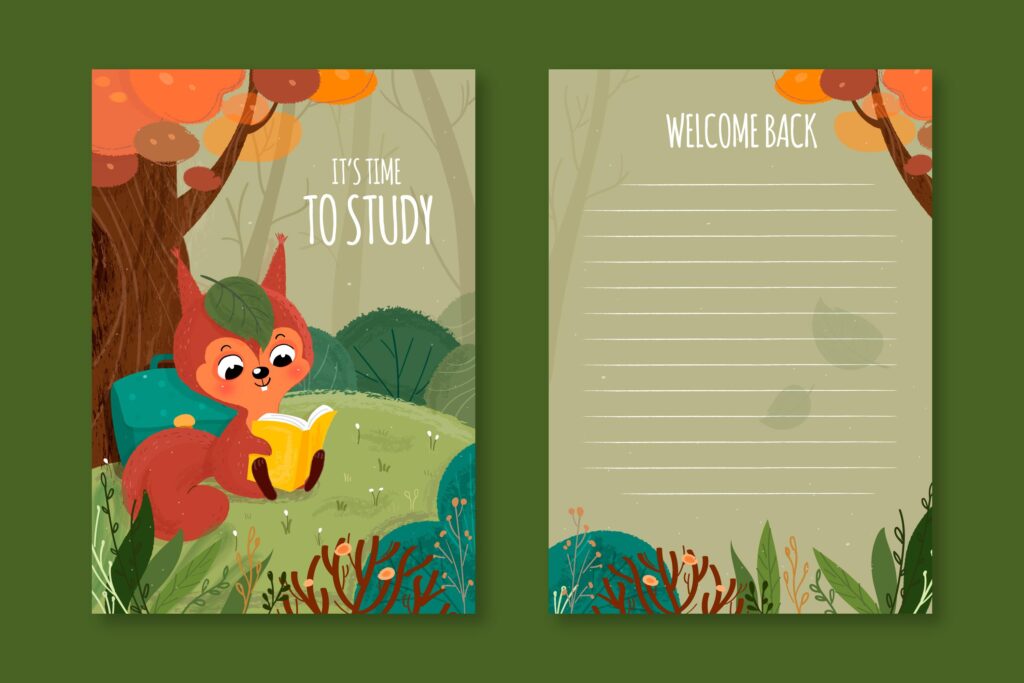ایندیزاین (Adobe InDesign) استاندارد طلایی صنعت چاپ و نشر برای صفحهآرایی و کار با متن است. تسلط بر ابزارهای تایپوگرافی آن، کلید خلق اسناد حرفهای، خوانا و زیباست. این راهنما شما را با تمام جنبههای مدیریت متن و فونت در ایندیزاین آشنا میکند.
بخش اول: ابزارهای پایه – پنلهای Character و Paragraph
این دو پنل، مرکز کنترل دستی شما برای تمام ویژگیهای متن هستند. میتوانید آنها را از منوی Window > Type & Tables فعال کنید.
۱. پنل Character (کنترل حروف)
این پنل تمام تنظیمات مربوط به ظاهر حروف و کاراکترها را در اختیار شما قرار میدهد:
- Font Family & Style: انتخاب خانواده فونت (مانند “IRANSans”) و استایل آن (Bold, Italic, Light).
- Font Size: اندازه متن.
- Leading: فاصله عمودی بین خطوط یک پاراگراف. این مقدار باید متناسب با اندازه فونت باشد تا خوانایی حفظ شود.
- Kerning: فاصله بین دو کاراکتر خاص. برای تنظیم دقیق فاصله بین حروفی مانند “و” و “ا” کاربرد دارد.
- Tracking: فاصله کلی بین تمام حروف یک کلمه یا خط. برای باز یا بستهتر کردن ظاهر یک متن استفاده میشود.
۲. پنل Paragraph (کنترل پاراگرافها)
این پنل تنظیمات مربوط به ساختار کلی پاراگرافها را کنترل میکند:
- Alignment & Justification: ترازبندی متن (چپچین، راستچین، وسطچین) و تنظیمات ترازبندی کامل (Justify) برای ایجاد ستونهای متنی مرتب.
- Indents: ایجاد تورفتگی برای خط اول پاراگراف یا کل پاراگراف.
- Space Before/After: ایجاد فاصله عمودی قبل یا بعد از یک پاراگRAP. نکته حرفهای: هرگز برای ایجاد فاصله بین پاراگرافها از دو بار Enter زدن استفاده نکنید؛ همیشه از این گزینه استفاده کنید.
- Hyphenation: فعال یا غیرفعال کردن خطشکنی (جدا کردن کلمات با خط تیره در انتهای خط).
بخش دوم: قدرت واقعی ایندیزاین – استایلها (Styles)
کار کردن دستی با پنلهای بالا برای یک سند طولانی، فاجعهبار است. استایلها به شما اجازه میدهند مجموعهای از تنظیمات را ذخیره کرده و با یک کلیک به هر بخش از متن اعمال کنید.
چرا استایل ها حیاتی هستند؟
- سرعت: به جای تغییر دستی دهها تنظیم، فقط یک استایل را اعمال میکنید.
- یکپارچگی: تمام تیترها، زیرتیترها و متنهای بدنه در سراسر سند شما کاملاً یکسان خواهند بود.
- ویرایش سریع: اگر تصمیم بگیرید فونت تمام تیترهای یک کتاب ۲۰۰ صفحهای را تغییر دهید، کافی است فقط استایل آن را ویرایش کنید؛ تمام تیترها در کل سند به صورت خودکار بهروز میشوند.
۱. استایل های پاراگراف (Paragraph Styles)
این استایل، مجموعهای کامل از تنظیمات Character و Paragraph را در خود ذخیره میکند و روی یک پاراگراف کامل اعمال میشود.
- چگونه بسازیم؟
- یک پاراگراف را دقیقاً همانطور که میخواهید (با فونت، اندازه، رنگ و ترازبندی دلخواه) تنظیم کنید.
- پنل Paragraph Styles را باز کنید.
- در حالی که پاراگراف انتخاب شده است، روی دکمه Create New Style (آیکون برگه) در پایین پنل کلیک کنید.
- روی استایل جدید دوبار کلیک کرده، یک نام گویا (مثلاً “Body Text” یا “Main Headline”) برای آن انتخاب و OK کنید.
۲. استایل های کاراکتر (Character Styles)
این استایل فقط تنظیمات پنل Character را ذخیره میکند و برای اعمال تغییرات روی بخش کوچکی از متن در داخل یک پاراگراف استفاده میشود.
- کاربرد: زمانی که میخواهید فقط یک کلمه را در یک پاراگRAP Bold یا Italic کنید، یا رنگ یک لینک را تغییر دهید، بدون اینکه بقیه استایل پاراگراف تغییر کند.
بخش سوم: کار با متنهای طولانی و قابها
۱. جاری کردن متن (Threading Text)
در ایندیزاین، متن در داخل قابهای متنی (Text Frames) قرار میگیرد. اگر متن شما بیشتر از ظرفیت یک قاب باشد، یک علامت + قرمز رنگ در گوشه پایین سمت راست قاب ظاهر میشود.
- چگونه؟ روی این علامت + قرمز کلیک کنید. نشانگر ماوس شما با پیشنمایش متن پر میشود. حالا میتوانید در یک صفحه دیگر کلیک کرده یا یک قاب جدید بکشید تا ادامه متن به صورت خودکار در آن جاری شود. این دو قاب اکنون به هم متصل هستند.
۲. پیچیدن متن دور تصویر (Text Wrap)
برای اینکه متن به صورت خودکار دور یک تصویر یا شکل قرار بگیرد:
- تصویر یا شکل مورد نظر را انتخاب کنید.
- پنل Text Wrap را از منوی Window باز کنید.
- یکی از حالتهای پیچیدن را انتخاب کنید (معمولاً Wrap around bounding box).
- مقدار Offset را تنظیم کنید تا یک حاشیه خالی بین تصویر و متن ایجاد شود.
بخش چهارم: نکات تکمیلی و حرفهای
- Find/Change: از این ابزار قدرتمند (Ctrl+F) برای پیدا کردن و جایگزین کردن کلمات، یا حتی پاکسازی متن (مانند حذف فاصلههای اضافی) استفاده کنید.
- پنل Glyphs: برای پیدا کردن و استفاده از کاراکترهای خاص، نمادها یا فرمهای دیگر حروف یک فونت (مانáنًد اعداد فارسی) از این پنل استفاده کنید.
- Story Editor: با فشردن Ctrl+Y، میتوانید متن را بدون هیچگونه حواسپرتی مربوط به طراحی و چیدمان، در یک محیط ساده ویرایش کنید.
- Preflight: همیشه قبل از خروجی گرفتن، به دایره سبزرنگ Preflight در پایین صفحه توجه کنید. اگر قرمز شود، به این معنی است که مشکلی در سند شما وجود دارد (مانند سرریز متن یا گم شدن فونت).
تسلط بر این ابزارها و به خصوص کار با استایلها، شما را از یک کاربر مبتدی به یک طراح حرفهای تبدیل میکند که میتواند اسناد پیچیده را با سرعت، دقت و یکپارچگی بالا صفحهآرایی کند.